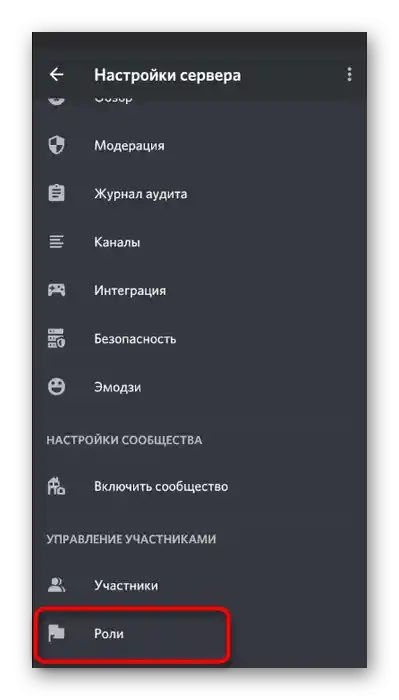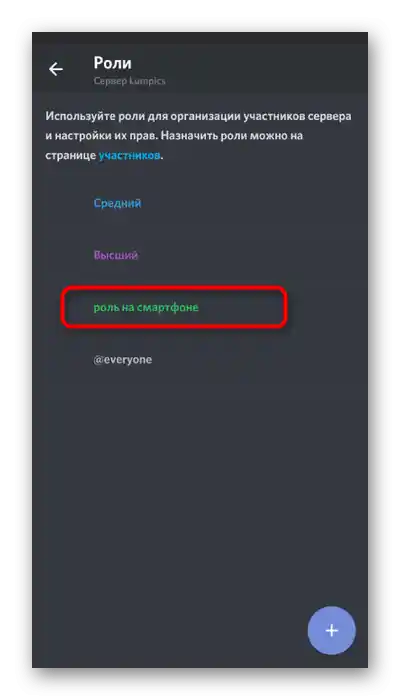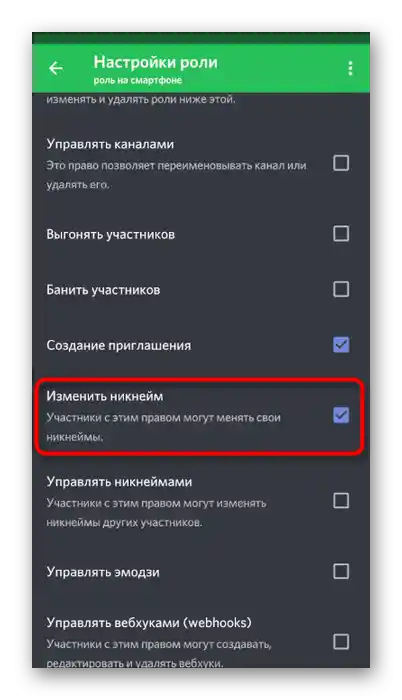محتوا:
گزینه 1: برنامه برای کامپیوتر
در مفهوم «نام کاربری» در Discord میتوان به نام مستعار در سرور و همچنین نام کاربری که در زمان ثبتنام حساب کاربری وارد میشود، اشاره کرد. درباره تغییر هر دو این نامها صحبت خواهیم کرد و به موضوع تغییر نام از طرف مدیریت سرور خواهیم پرداخت، زیرا این میتواند برای حذف نامهای نامناسب یا هنگام تخصیص نقشها در سرور مفید باشد.
تغییر نام کاربری خود در سرور
در بسیاری از سرورها بهطور پیشفرض امکان تغییر نام کاربری توسط شرکتکنندگان با نقشهای مختلف فعال است. این تنظیمات اجازه میدهد که نام فقط در سرور انتخاب شده تغییر کند، بنابراین هنگام переход به پیامهای خصوصی، هر کاربر دیگری نام واقعی شما را خواهد دید.
- برای شروع، به سرور مورد نظر بروید و فهرست کاربران را باز کنید تا خود را پیدا کنید.
- از جستجو استفاده کنید اگر فهرست خیلی طولانی است یا به سادگی نام خود را نمیبینید. سپس روی آواتار خود کلیک راست کنید.
- منوی زمینهای ظاهر میشود که از طریق آن گزینه «تغییر نام مستعار» را انتخاب کنید.
- در فرم جدید، نامی برای جایگزینی وارد کنید و با کلیک بر روی «ذخیره» اقدام را تأیید کنید.
- اگر به هر دلیلی نیاز به حذف نام مستعار و نگهداشتن نام استاندارد حساب کاربری دارید، روی عبارت «بازنشانی نام مستعار» کلیک کنید.
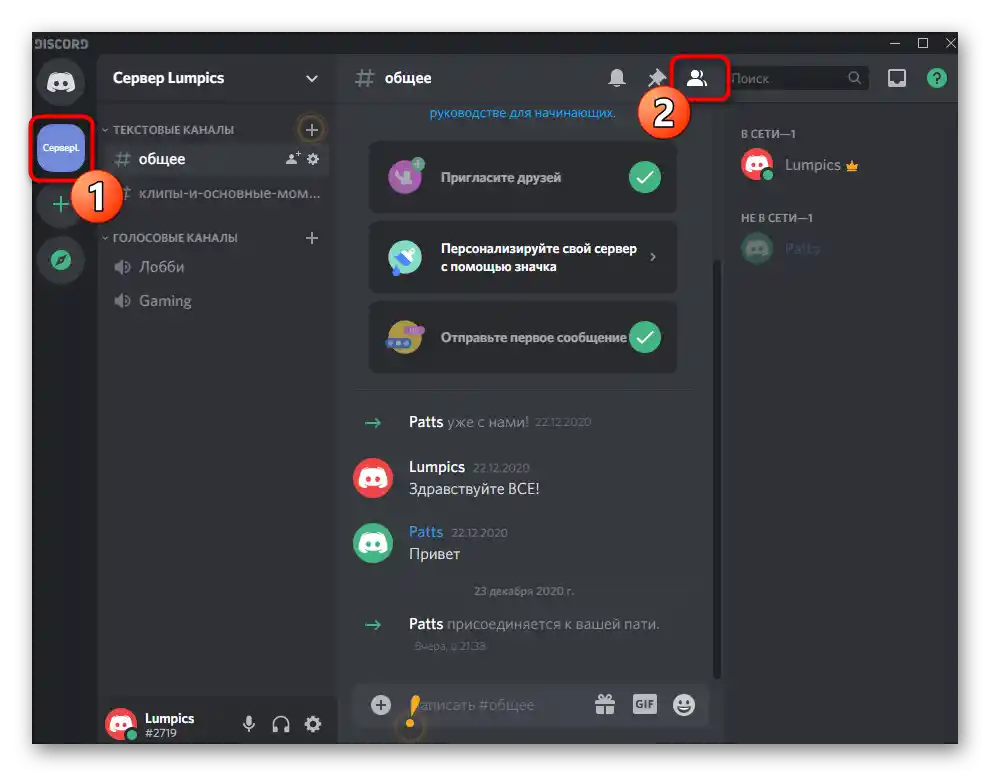
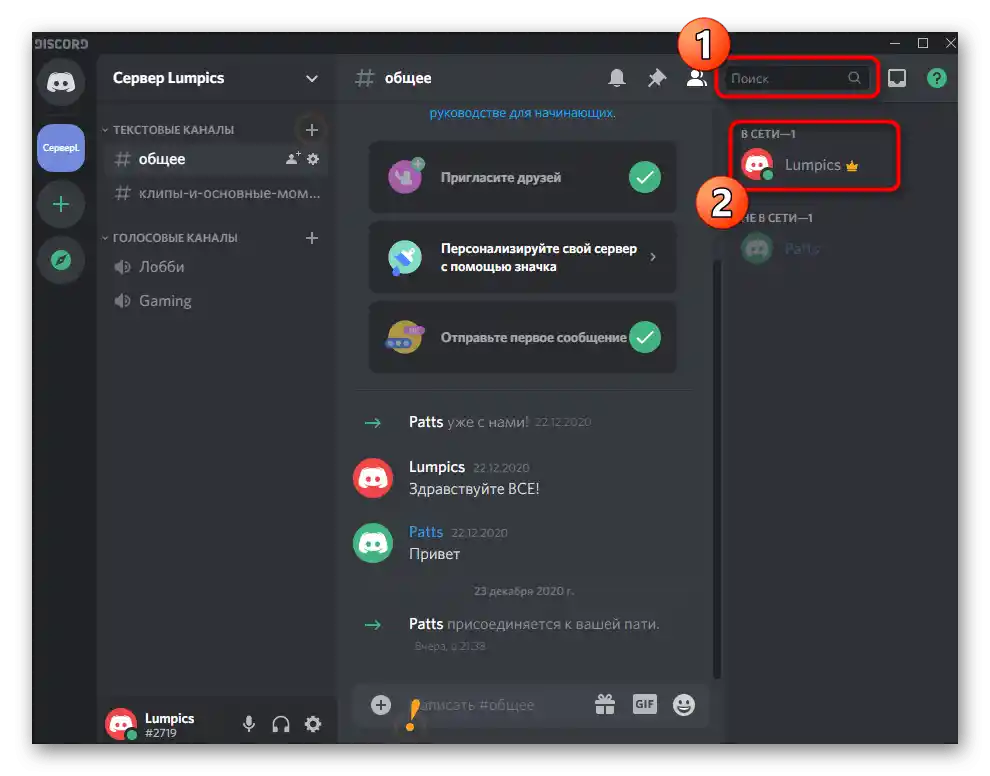
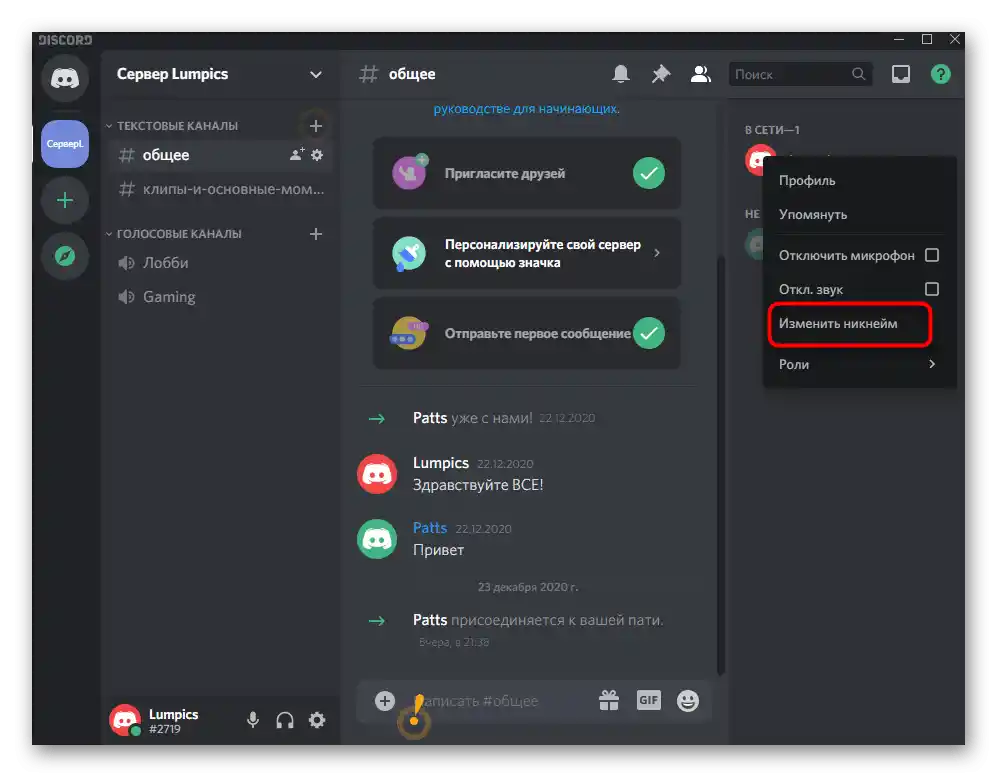
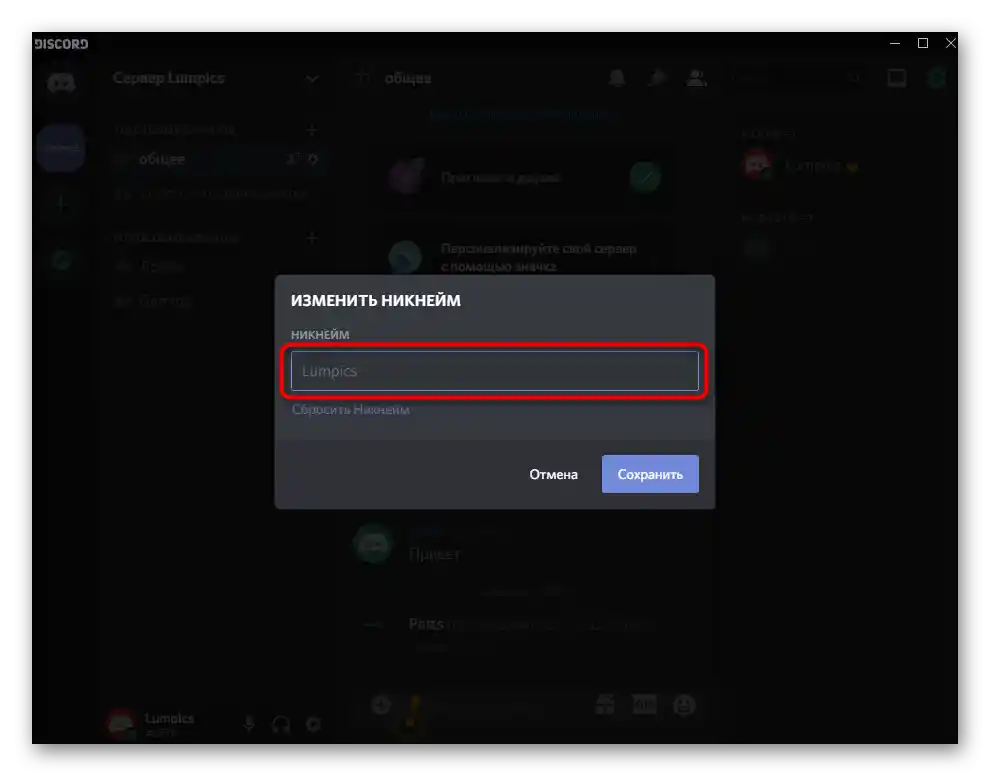
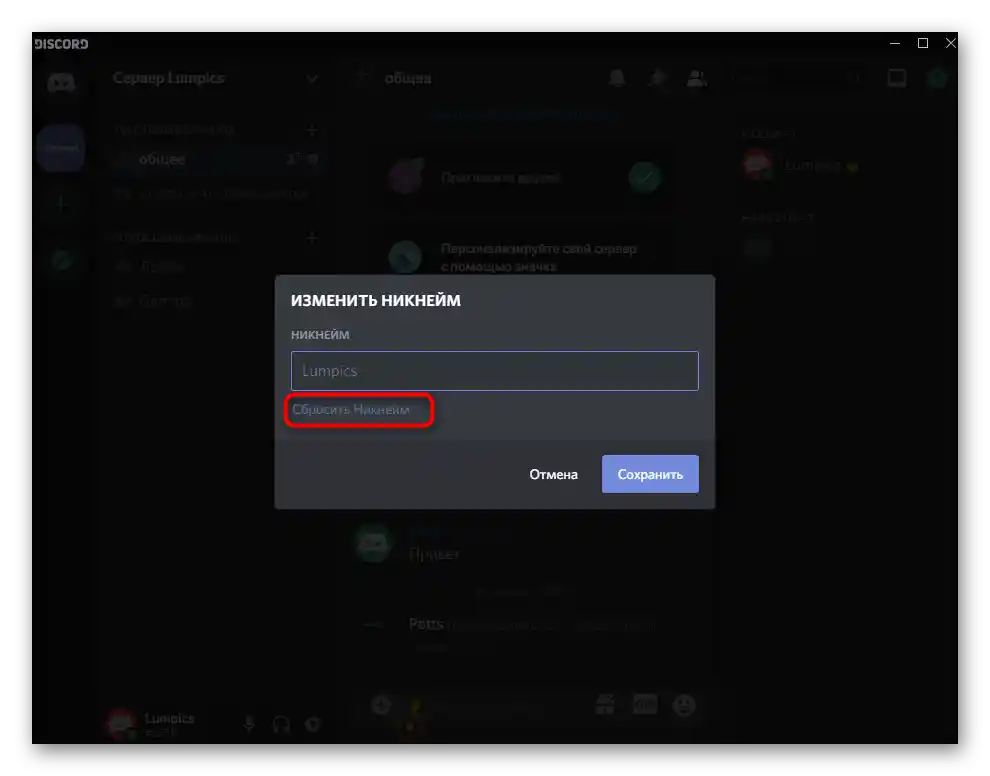
به فهرست اعضای سرور برگردید یا هر کانالی را که قبلاً پیامی در آن گذاشتهاید باز کنید تا نام فعلی خود را ببینید.اکنون با ذکر (@) سایر شرکتکنندگان باید نام جدیدی را هنگام خطاب به شما وارد کنند.
تغییر نام حساب کاربری
در دیسکورد امکان تغییر نام حساب کاربری به تعداد نامحدود وجود دارد، که به شما این امکان را میدهد که در هر زمان یک نام مستعار جهانی جدید را که در تمام سرورها (اگر نام دیگری تعیین نشده باشد) قابل مشاهده است و در مکالمات خصوصی نیز دیده میشود، اختصاص دهید.
- برای وارد کردن نام جدید، در سمت راست آیکونهای کنترل صدا بر روی چرخ دنده کلیک کنید تا تنظیمات پروفایل باز شود.
- شما بلافاصله به بخش «حساب کاربری من» منتقل میشوید، جایی که در بلوک «نام کاربری» بر روی «تغییر» کلیک کنید.
- نام جدید کاربر را با توجه به نیازهای خود وارد کنید.
- تغییر را با وارد کردن رمز عبور فعلی حساب تأیید کنید.
- به منوی قبلی تنظیمات بازگردید و اطمینان حاصل کنید که تغییرات اعمال شده است.
- تغییر تگ فقط برای کاربرانی که اشتراک نیترو را خریداری کردهاند، در دسترس است. میتوانید با کلیک بر روی علامت سوال هنگام تغییر نام کاربری با آن آشنا شوید.
- به بخشی منتقل خواهید شد که تمام امکانات نیترو ارائه شده است.با آنها آشنا شوید و تصمیم بگیرید که آیا میخواهید این نسخه را نه تنها به خاطر تنظیم تگ، بلکه به خاطر دیگر ویژگیهای منحصر به فرد خریداری کنید.
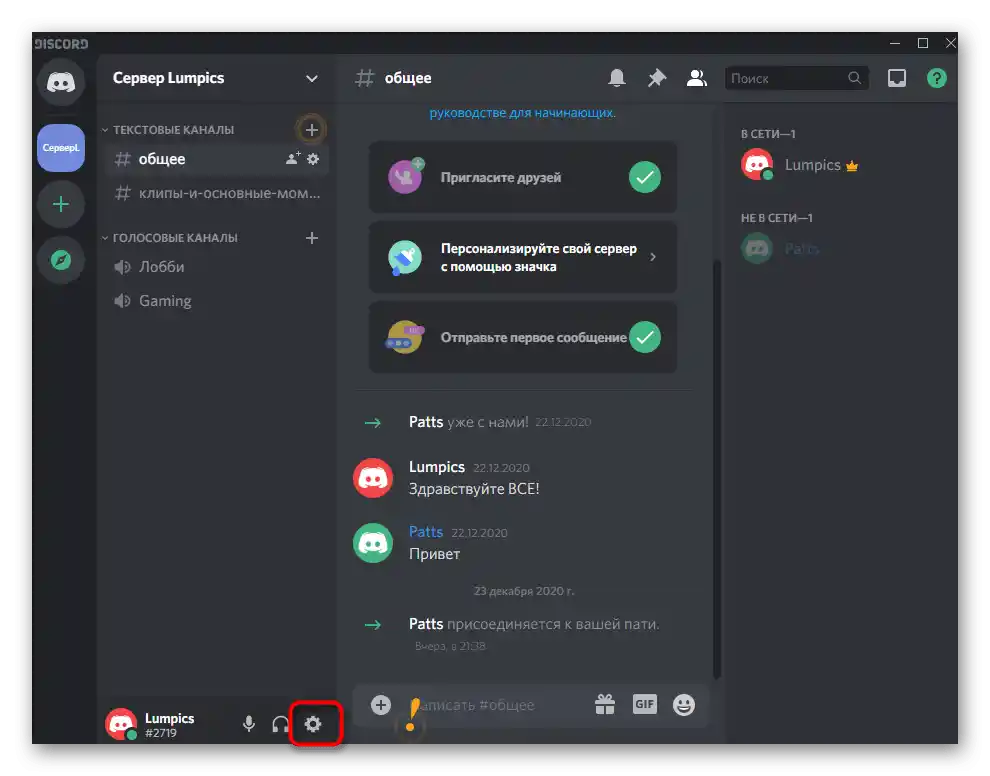
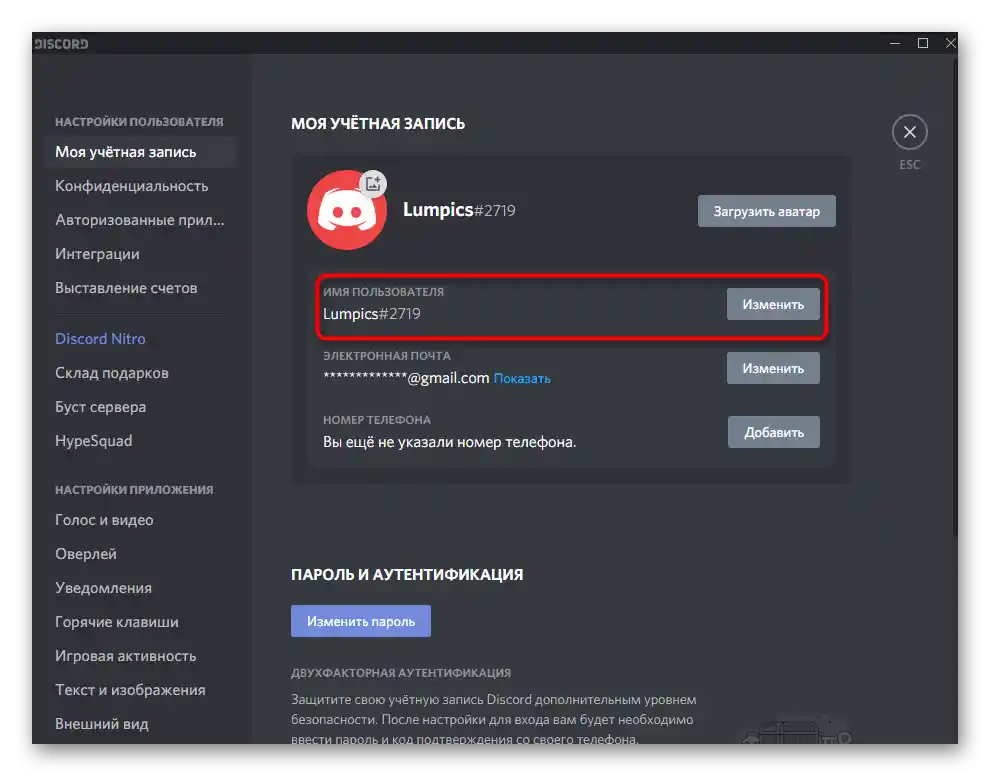
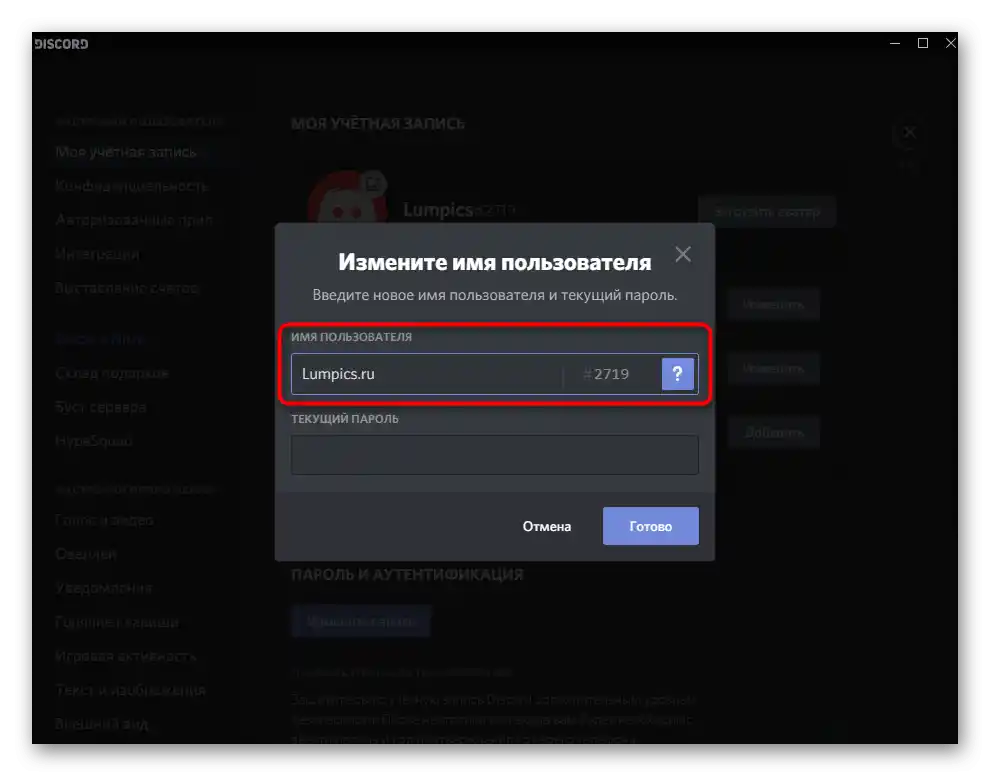
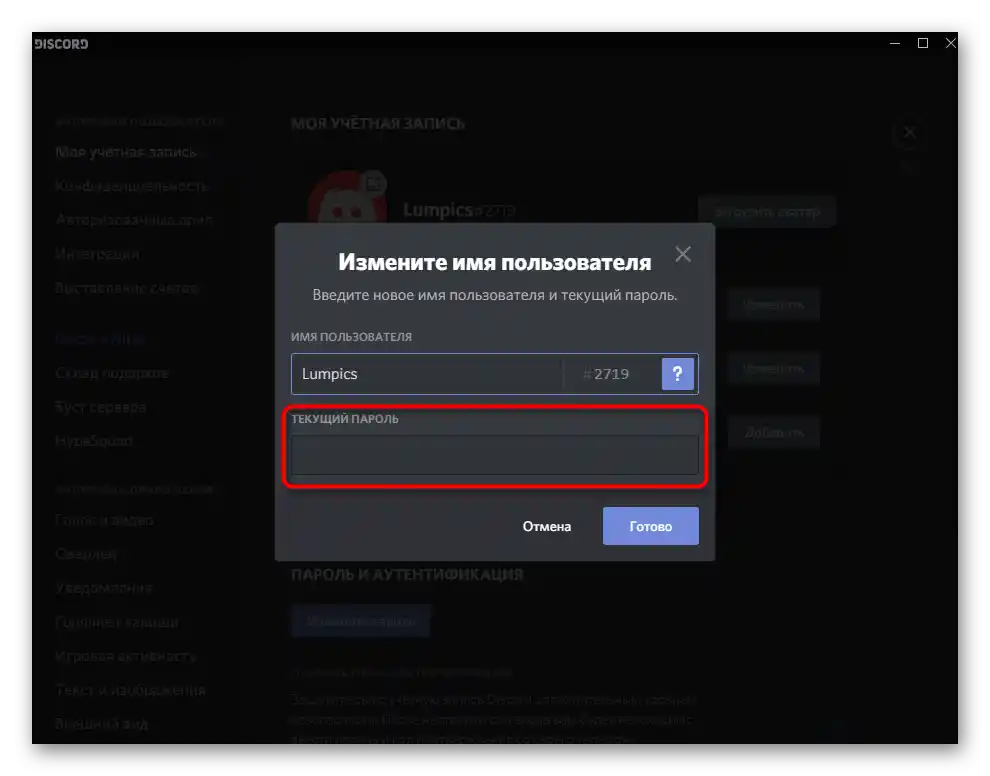
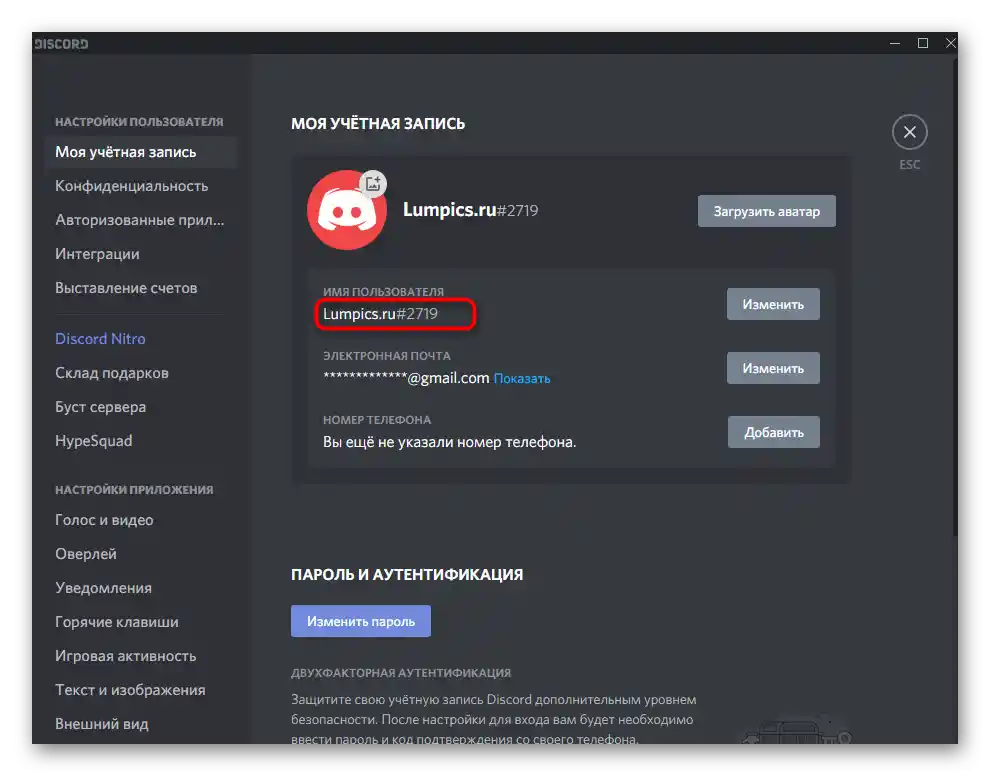
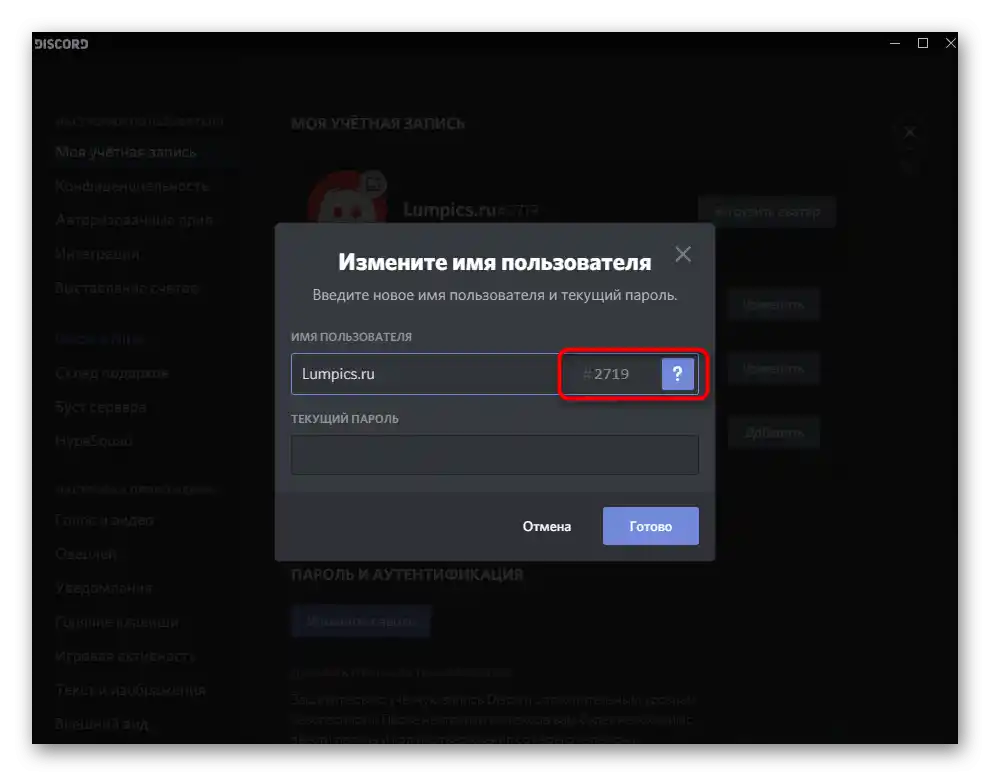
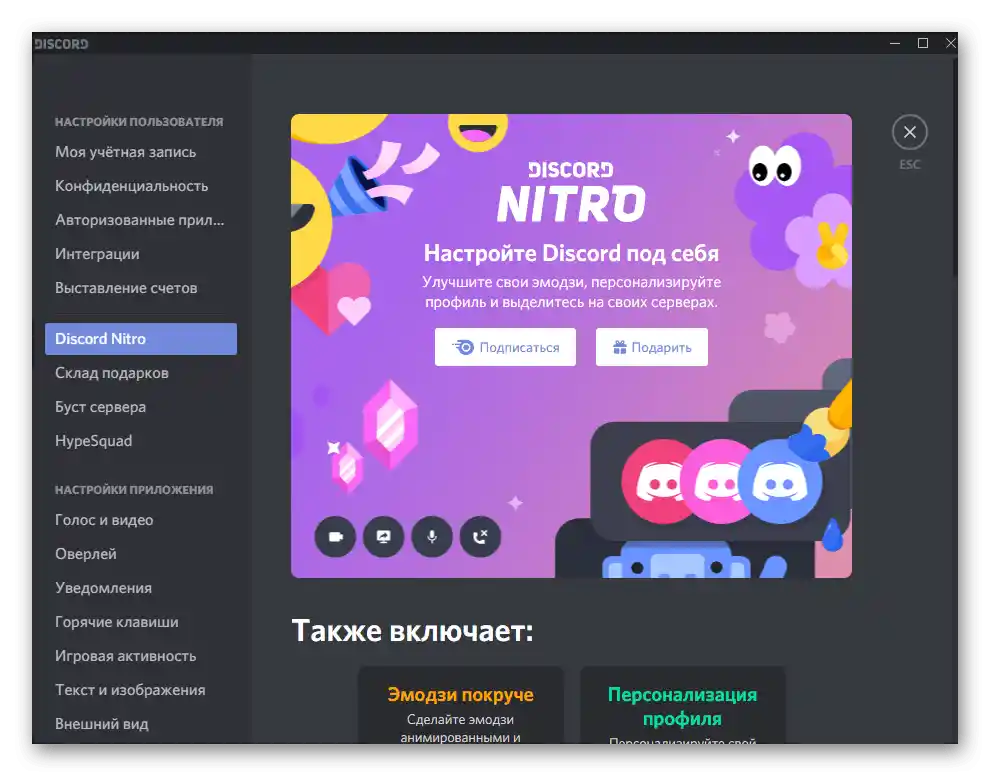
تغییر نام کاربر در سرور
اگر شما دارای حقوق مدیر در سرور هستید، سازنده آن هستید یا به شما نقشی با امتیازات خاص داده شده است، این امکان وجود دارد که نام هر کاربری را بهطور مستقل تغییر دهید:
- فهرست اعضای سرور را باز کنید و حساب کاربری مورد نظر را در آن پیدا کنید، سپس بر روی آن کلیک راست کنید.
- در منوی زمینهای که ظاهر میشود، بر روی گزینه «تغییر نام مستعار» کلیک کنید.
- با اطلاعیهای از توسعهدهندگان آشنا شوید و نام جدیدی برای این کاربر وارد کنید که با آن در سرور نمایش داده میشود.
- پس از کلیک بر روی «ذخیره» به فهرست اعضا بازگردید و اطمینان حاصل کنید که عمل انجام شده است.
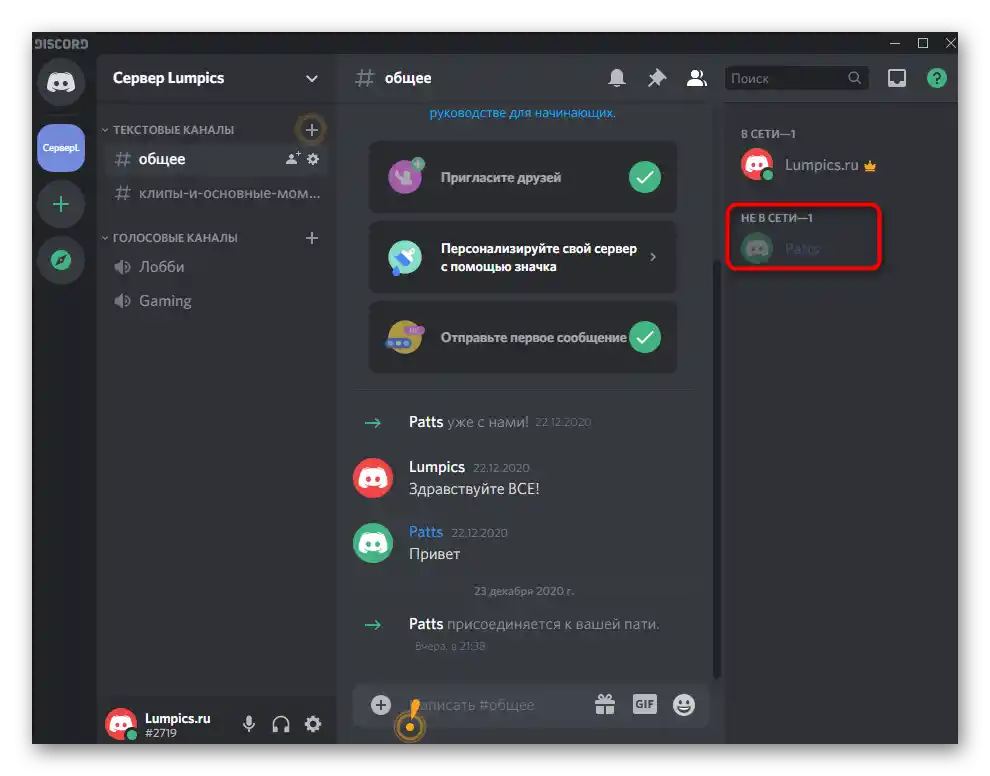
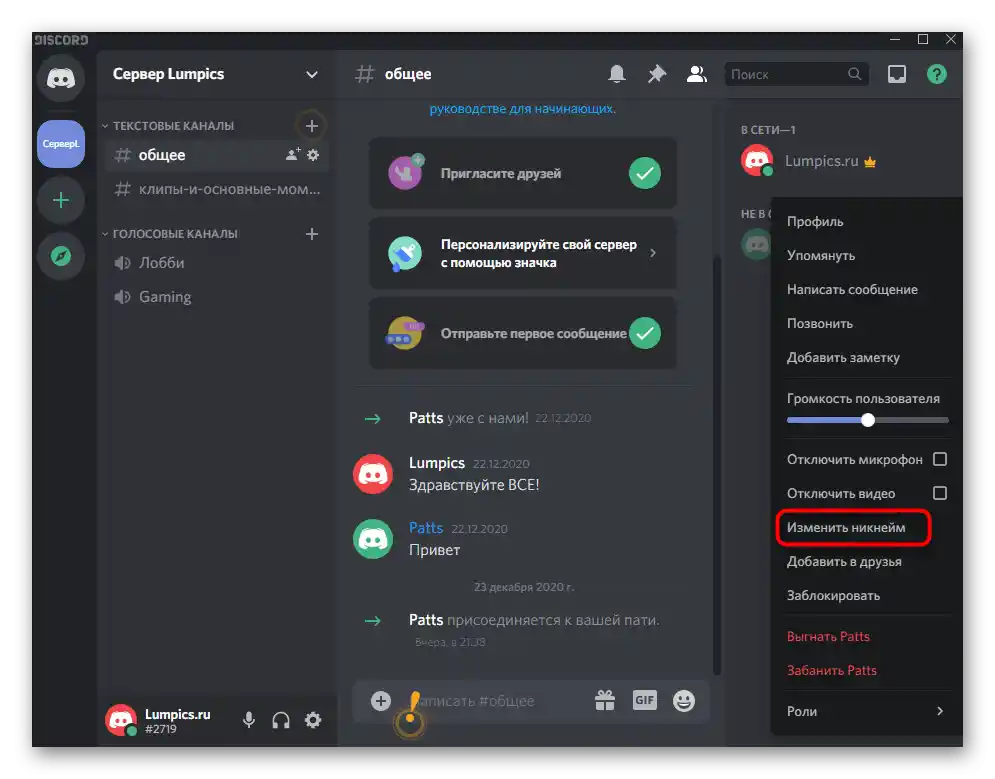
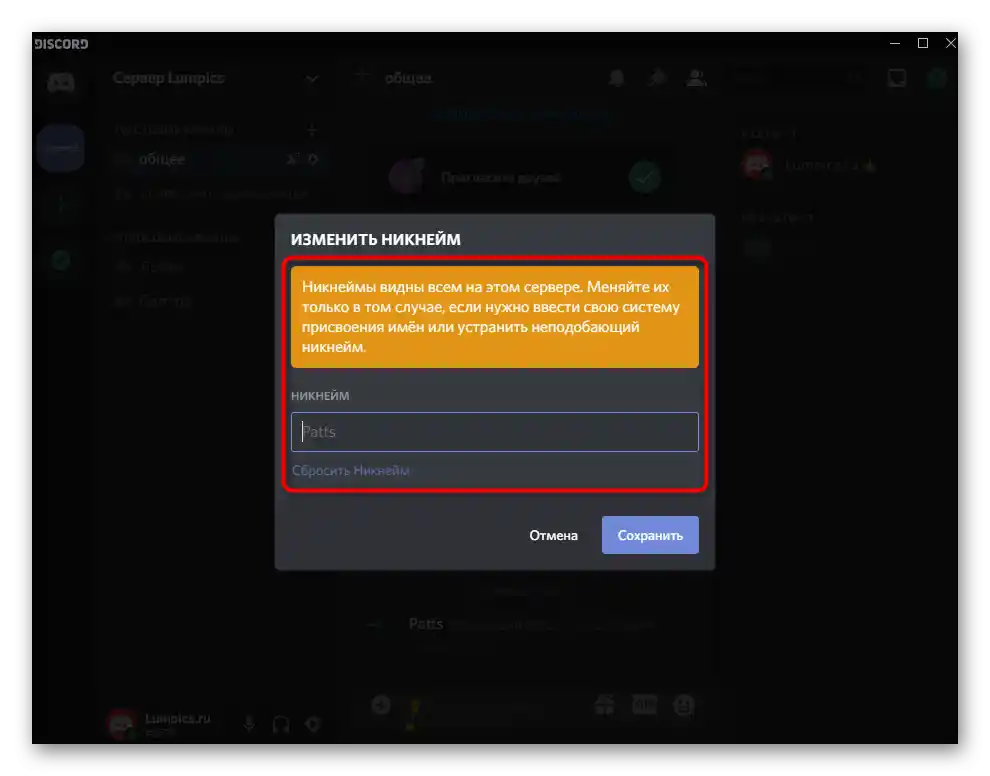
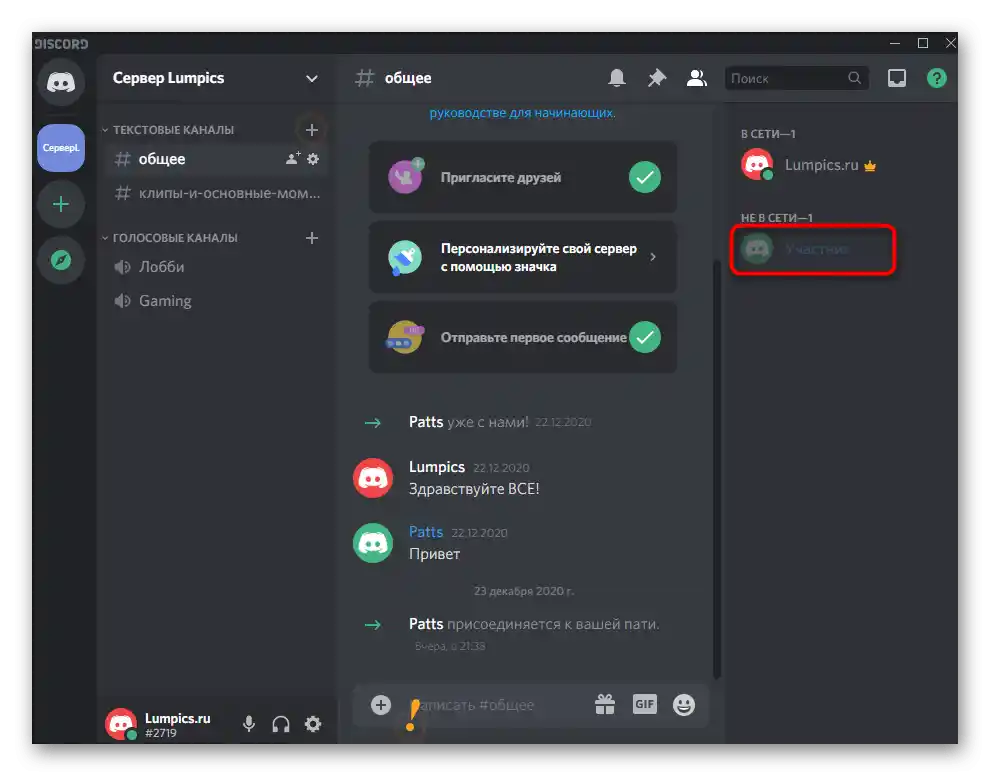
بهطور خلاصه درباره گزینه دیگری که برای مدیران سرورهای با بار سنگین مناسب است، صحبت میکنیم، زمانی که پیدا کردن کاربر به این سادگی امکانپذیر نیست یا نیاز به تغییر نامها بر اساس نقشها وجود دارد.
- برای این کار بر روی نام سرور کلیک کنید تا منوی آن نمایش داده شود.
- به «تنظیمات سرور» بروید.
- از فهرست بخشها «اعضا» را انتخاب کنید.
- از مرتبسازی بر اساس نقشها یا جستجو برای نمایش حسابهای کاربری مورد نظر استفاده کنید. برای انتخاب یکی از آنها، کلیک راست کنید.
- در منوی اقدامات به گزینه «تغییر نام مستعار» نیاز دارید.
- آن را دقیقاً همانطور که در بالا نشان داده شده است وارد کنید و سپس تنظیمات را ذخیره کنید.
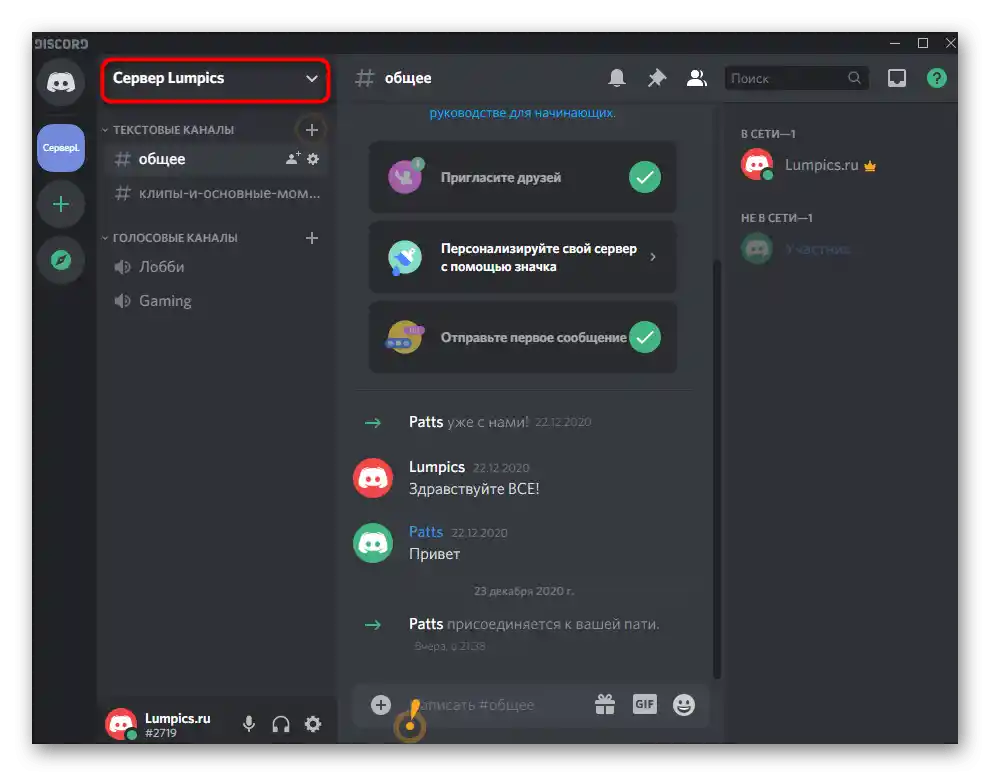
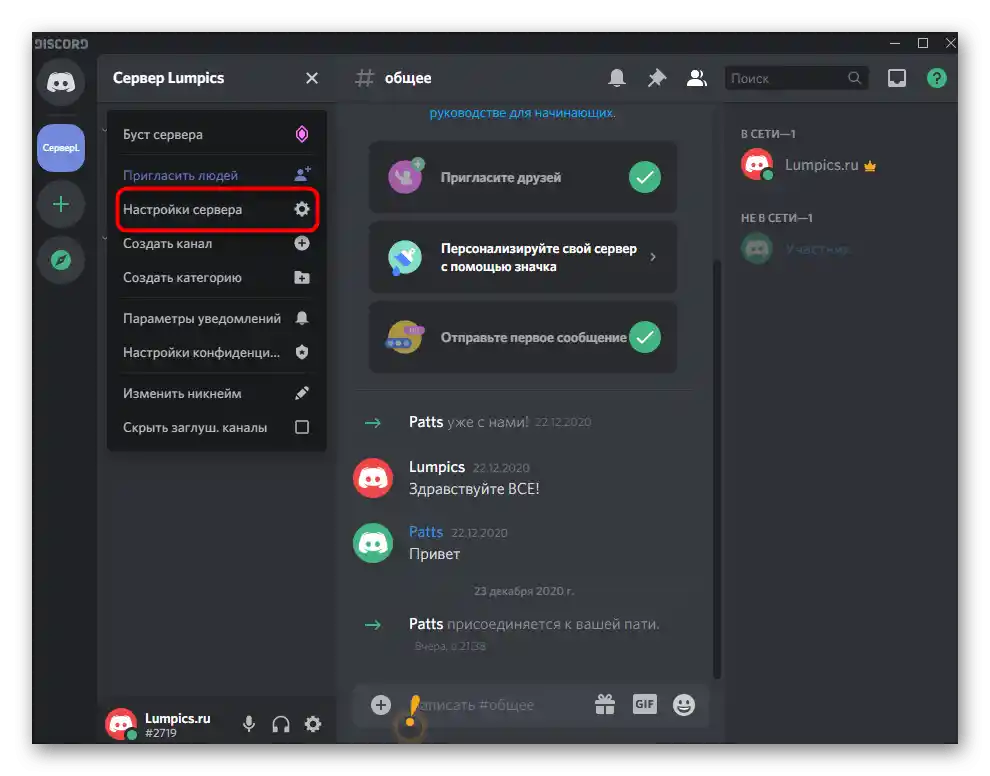
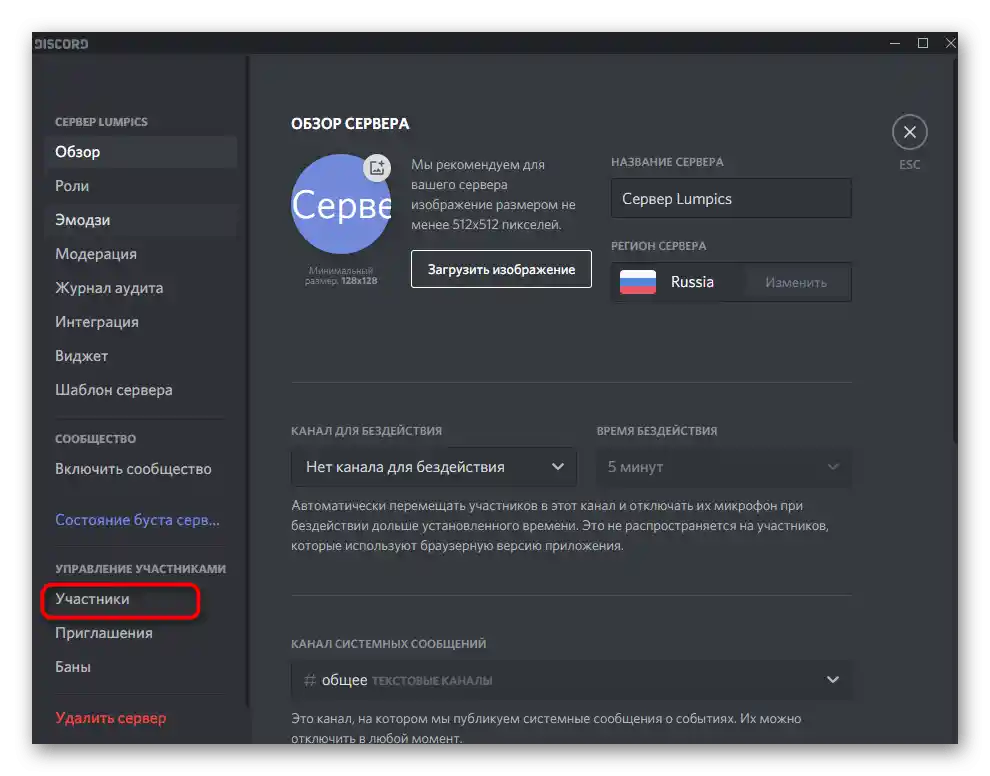
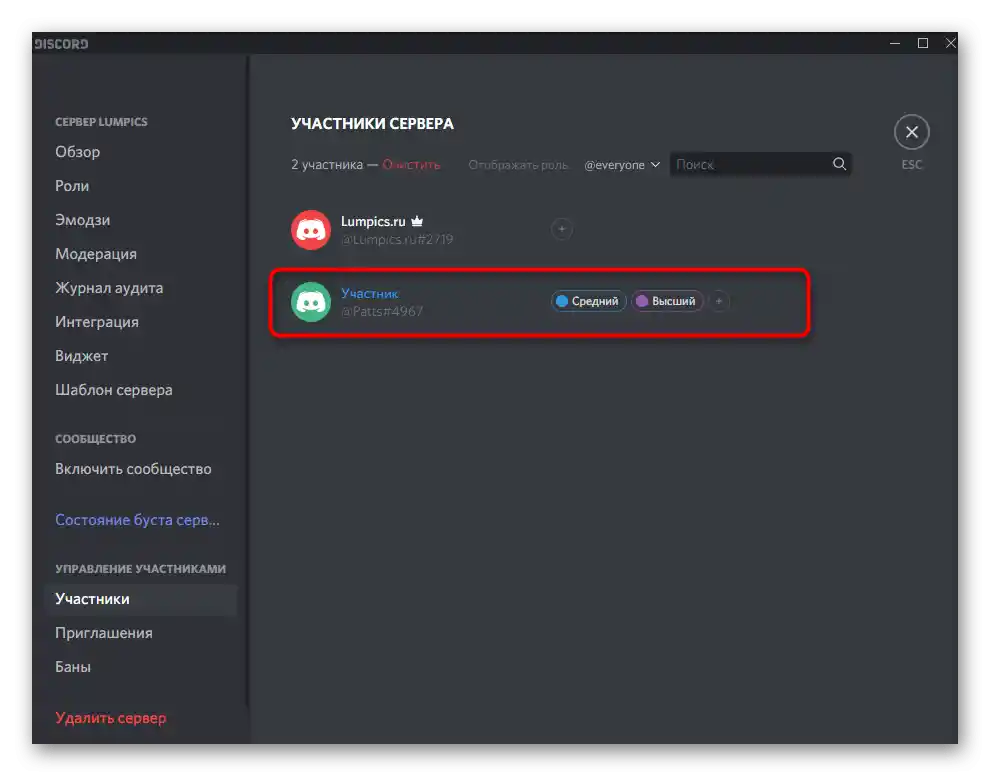
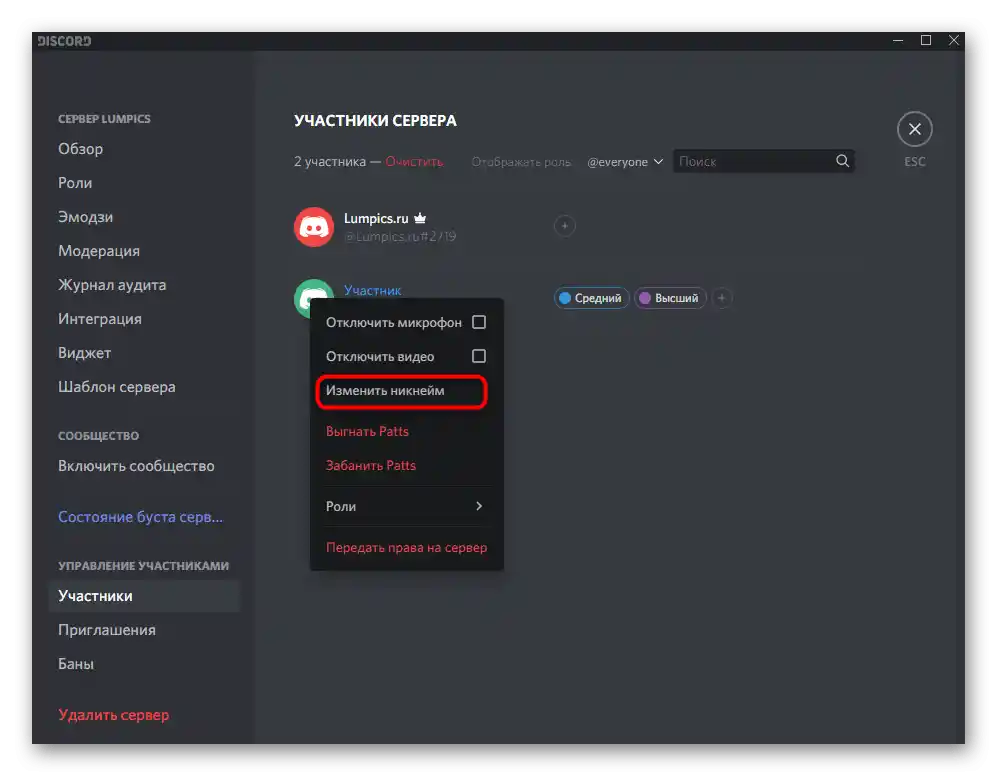
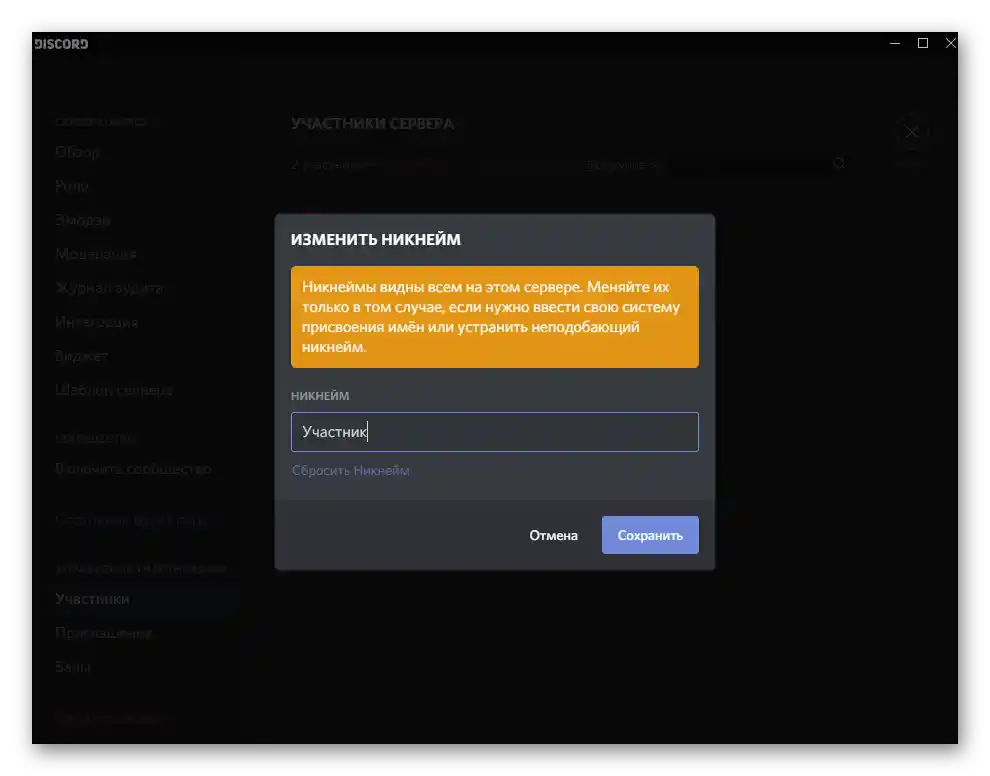
ممنوعیت تغییر نام برای نقش
معمولاً در سرورها از نقشهای مختلفی استفاده میشود که به گروههای کاربران اختصاص داده میشود. برای هر یک از آنها امتیازات و محدودیتهای خاصی وجود دارد، که یکی از آنها ممنوعیت تغییر نام بهطور مستقل است و تنها مدیر یا سازنده سرور میتواند این کار را انجام دهد.فعال کردن این محدودیت در تنظیمات نقش به این صورت انجام میشود:
- دوباره منوی تنظیمات سرور را باز کنید و به «نقشها» بروید.
- بر روی وضعیتی که میخواهید محدودیتها را برای آن اعمال کنید، کلیک کنید.
- در لیست حقوق عمومی، گزینه «تغییر نام مستعار» را پیدا کرده و آن را غیرفعال کنید.
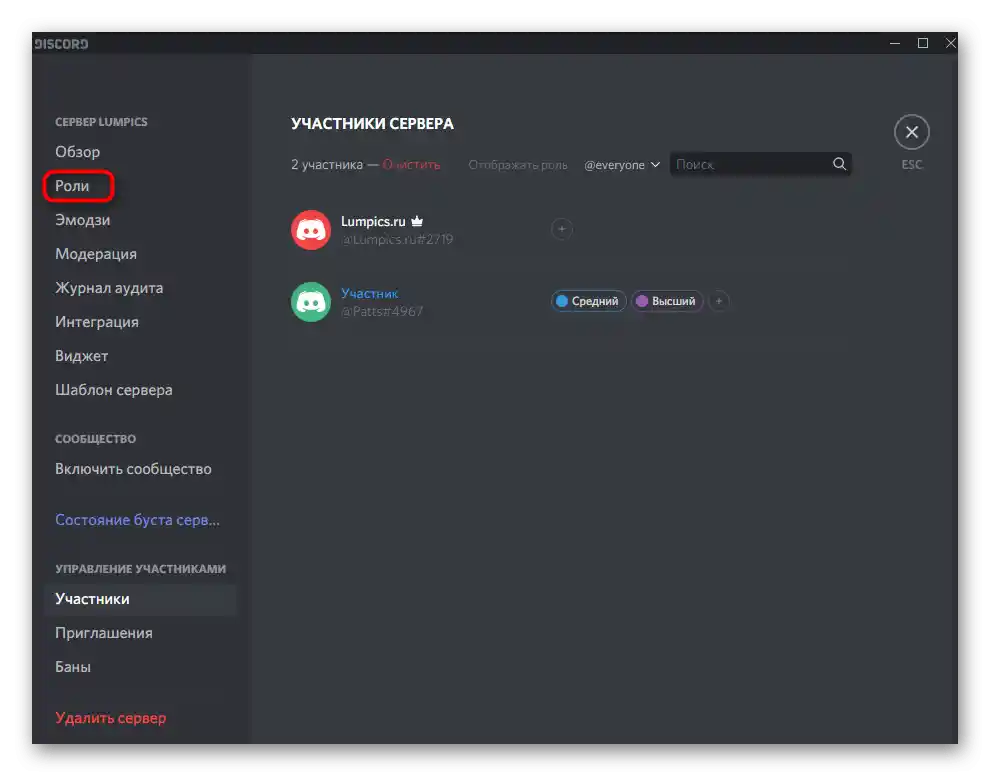
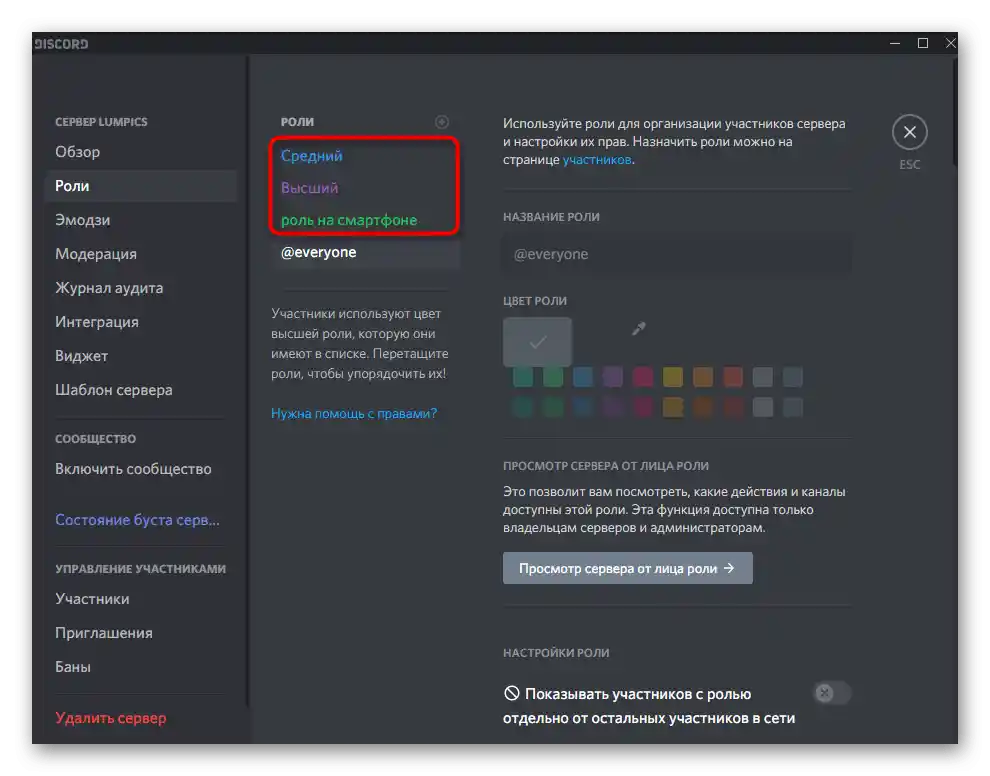
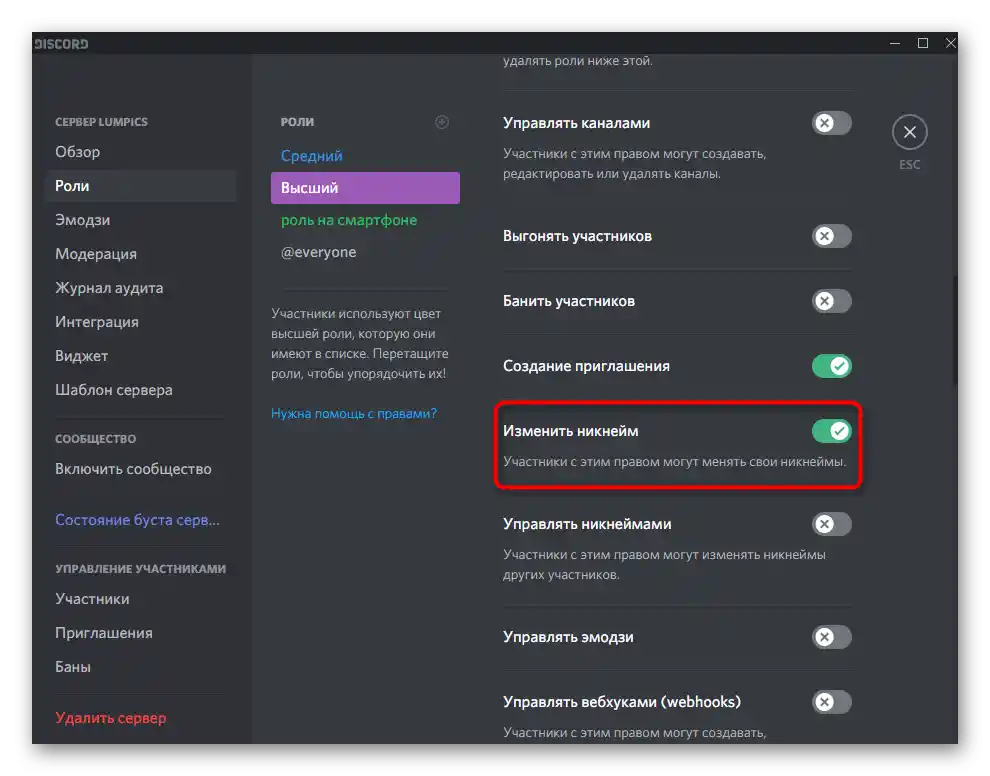
این کار باید برای تمام نقشهایی که نباید بهطور مستقل نام را تغییر دهند، انجام شود. فراموش نکنید که همچنین اطمینان حاصل کنید که تمام نقشها به کاربران مورد نیاز اختصاص داده شدهاند، در غیر این صورت محدودیت اعمال نخواهد شد.
گزینه ۲: برنامه موبایل
در تعامل با برنامه موبایل Discord، وضعیت تقریباً به همین شکل است و تحت مدیریت iOS و Android، اصل کار یکسان است. ما دستورالعملهای کلی را ارائه میدهیم و شما فقط باید آنها را بر روی دستگاه موبایل خود، بدون توجه به سیستمعامل نصب شده، اجرا کنید.
تغییر نام خود در سرور
بیایید با تغییر نام مستعار خود در یکی از سرورها شروع کنیم، که این موضوع برای کاربران فعال Discord بسیار مهم است. برای این کار تنها چند اقدام ساده لازم است و کل فرآیند بیشتر از یک دقیقه طول نخواهد کشید.
- به سرور مورد نظر وارد شوید و به سمت چپ بکشید تا لیست حسابهای کاربری باز شود.
- خودتان را پیدا کنید و بر روی آواتار خود ضربه بزنید. اگر نتوانستید حساب کاربری را بهسرعت پیدا کنید، میتوانید از قابلیت جستجوی داخلی استفاده کنید.
- هنگامی که منوی اضافی ظاهر شد، بر روی «مدیریت کاربر» کلیک کنید.
- لیستی از اقدامات ظاهر میشود که میتوانید هر نام مستعاری را وارد کرده و تغییرات را ذخیره کنید.
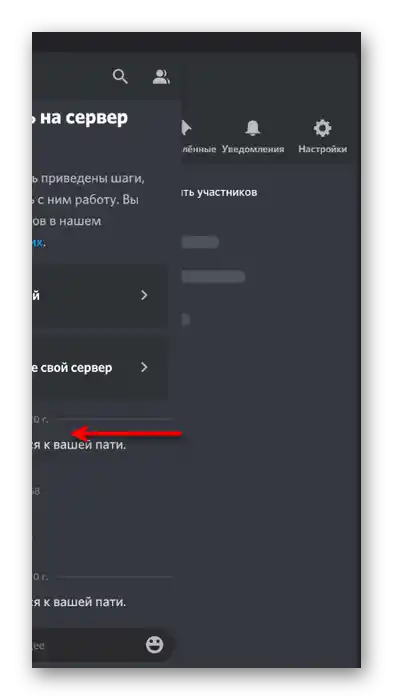

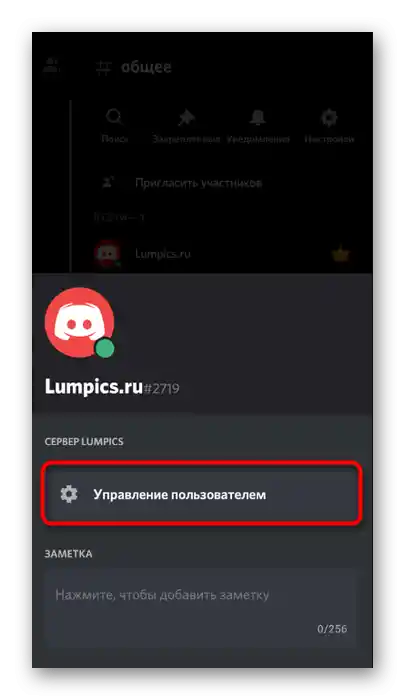
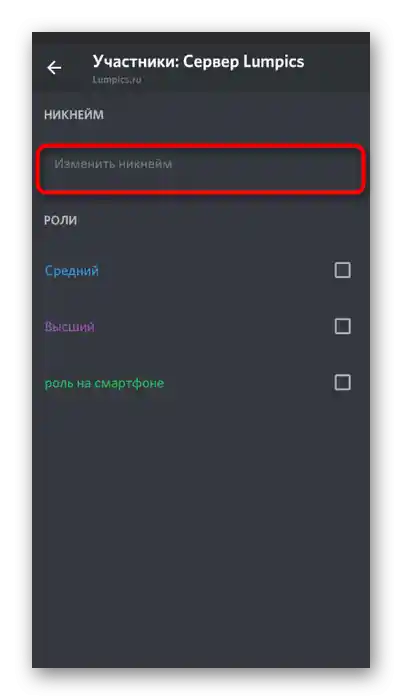
تغییر نام کاربری
اکنون وضعیت را بررسی میکنیم که کاربر میخواهد نام مستعار جهانی خود را برای نمایش در سرورها و در مکالمات شخصی تغییر دهد.در این مورد هم هیچ چیز پیچیدهای وجود ندارد که خودتان بتوانید به آن پی ببرید.
- بر روی آواتار خود در نوار پایین ضربه بزنید تا به منوی تنظیمات بروید.
- بخش «حساب کاربری من» را باز کنید.
- بر روی خط «نام کاربری» ضربه بزنید تا به فرم تغییر نام حساب کاربری بروید.
- یک نام مستعار جدید وارد کنید و در صورت نیاز تگ را تغییر دهید، اگر قبلاً اشتراک Nitro را خریداری کردهاید.
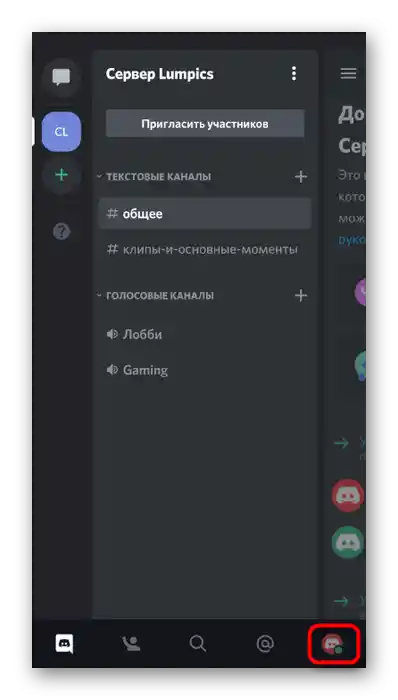
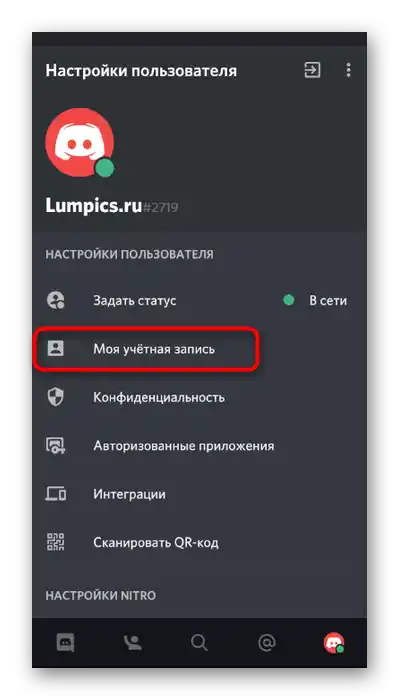
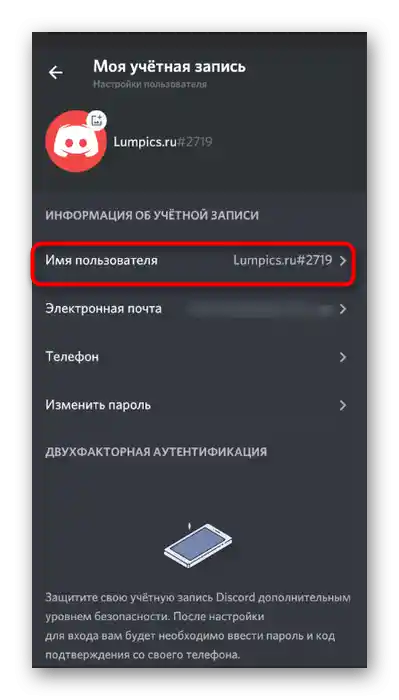
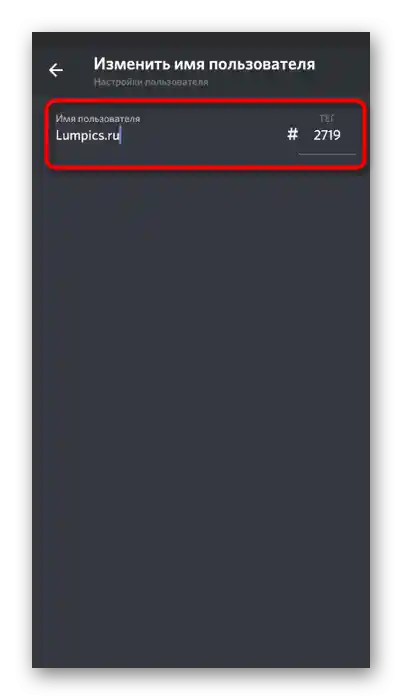
تغییر نام کاربر در سرور
تغییر نام یکی از اعضای سرور به همان روشی که برای تغییر نام خود نشان دادیم، امکانپذیر است، اما در اینجا دشواری پیش میآید اگر تنظیمات بر اساس نقشها و پارامترهای دیگر انجام شود. در این صورت، لیست اعضا را باز کنید و در آنجا تغییرات لازم را انجام دهید.
- پنل اصلی دیسکورد را باز کنید و به سروری که شما سازنده یا مدیر آن هستید بروید.
- بر روی نام آن کلیک کنید تا پنل اقدامات باز شود.
- به «تنظیمات» بروید.
- به پایین اسکرول کنید، جایی که در بخش «مدیریت اعضا» گزینه «اعضا» را پیدا کنید.
- از جستجو، مرتبسازی یا به صورت دستی برای پیدا کردن کاربری که میخواهید نامش را تغییر دهید، استفاده کنید.
- پس از کلیک بر روی آواتار او، منوی تنظیمات ظاهر میشود که در آنجا نام جدید را وارد کنید.
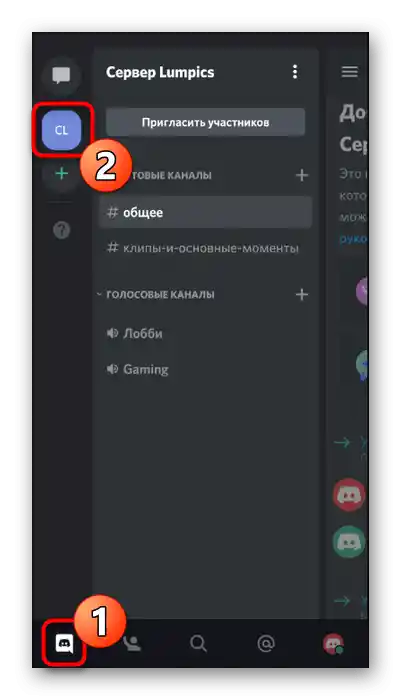
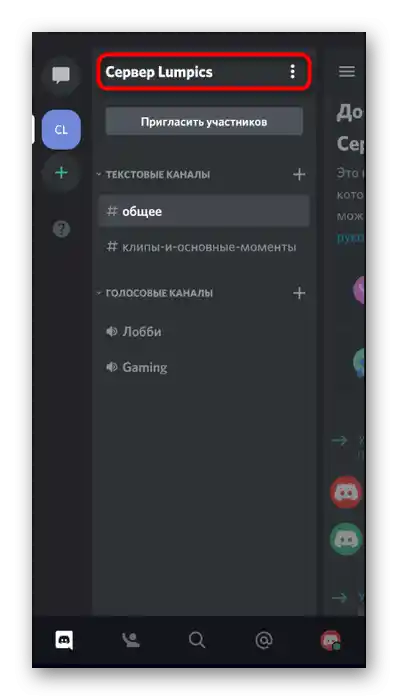
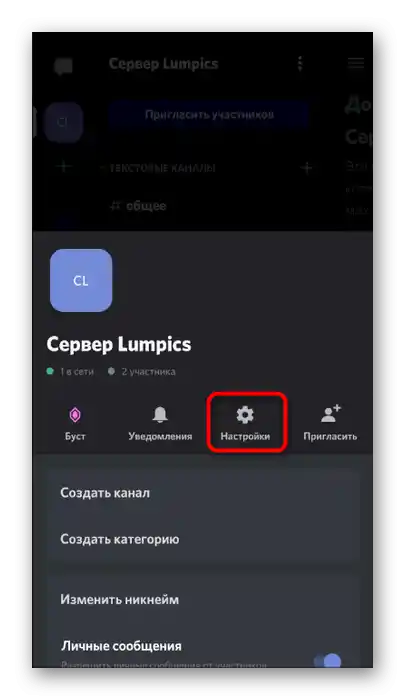
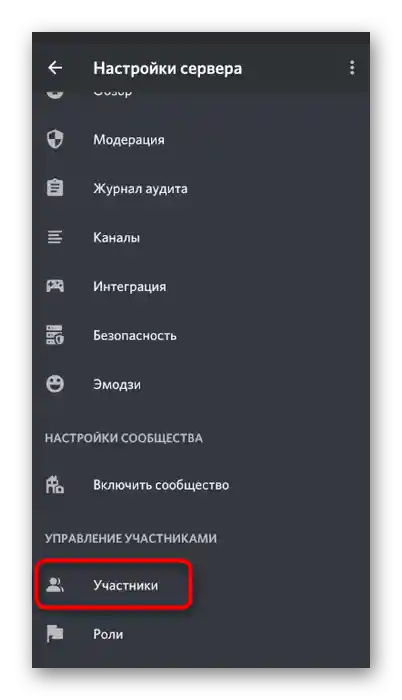
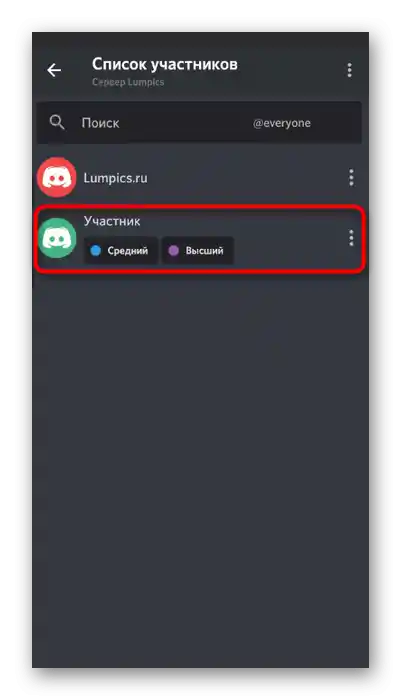
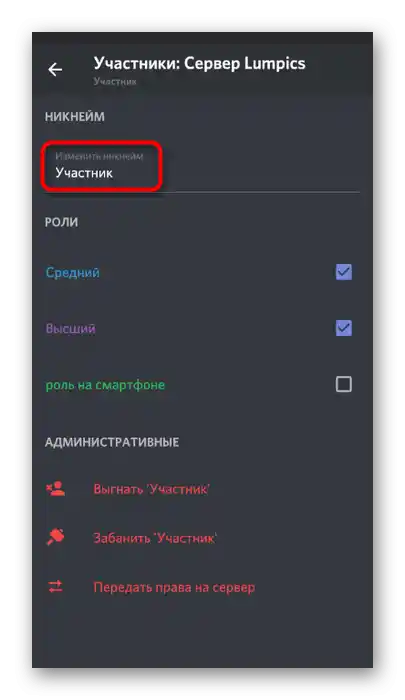
ممنوعیت تغییر نام برای اعضای سرور
فقط باید بفهمید که چگونه به برخی از اعضای سرور اجازه ندهید نامهای خود را بر اساس نقش اختصاص داده شده تغییر دهند. این کار مدیریت اعضا را آسانتر میکند، اگر نامهای آنها باید با موضوعات کانالها مطابقت داشته باشد.
- در همان منوی «تنظیمات سرور» گزینه «نقشها» را انتخاب کنید.
- بر روی نقشی که باید محدودیت مربوطه را برای آن تعیین کنید، کلیک کنید.
- تیک گزینه «تغییر نام مستعار» را بردارید و قبل از خروج فراموش نکنید که ویرایش را اعمال کنید.